Hoe u updatefoutcode 0xc1900403 op Windows 10 kunt oplossen
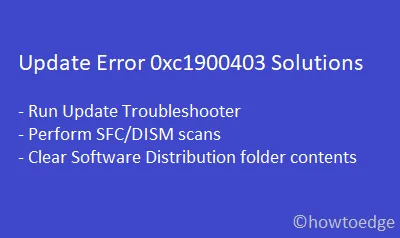
Tegenwoordig blijft het Windows-updateproces hangen op foutcode 0xc1900403 en kunnen gebruikers hun pc’s dus niet upgraden. Als u zo’n gebruiker bent en op zoek bent naar oplossingen om deze bug te verhelpen, lees dan dit bericht in detail. Deze bug wordt vaak geassocieerd met een foutmelding die het volgende luidt:
There were problems installing some updates, but we'll try again later, If you keep seeing this and want to search the web or contact support for information, this may help – 0xc1900403.
Deze fout treedt meestal op wanneer de payload-bestanden op de een of andere manier corrupt raken. Bij het openen van het Windows-logbestand kunt u de onderstaande fout ontvangen:
0XC1900403 – MOSETUP_E_UA_CORRUPT_PAYLOAD_FILES
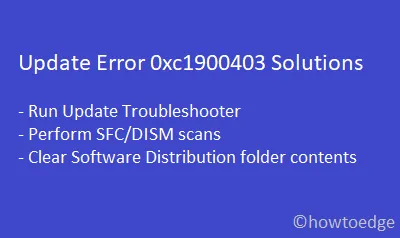
Windows Update Fout 0xc1900403 Oplossingen
Om van de foutcode 0xc1900403 af te komen, doorloopt u de onderstaande lijst met oplossingen:
1. Voer de probleemoplosser voor Windows Update uit
Wanneer u een foutmelding krijgt tijdens het updaten van Windows, is het eerste en belangrijkste wat u moet doen de Update Troubleshooter uitvoeren. Deze tool staat erom bekend bijna alle bugs en fouten op de computer op te lossen. Hier leest u hoe u deze taak uitvoert –
- Druk op de Windows-toets + I om de app Instellingen te starten.
- Klik vervolgens op
Update & Security > Troubleshoot. - Ga naar het rechterdeelvenster en klik op Extra probleemoplossers .
- Klik vervolgens op Windows Update om deze uit te vouwen en kies ‘ Probleemoplosser uitvoeren ‘.
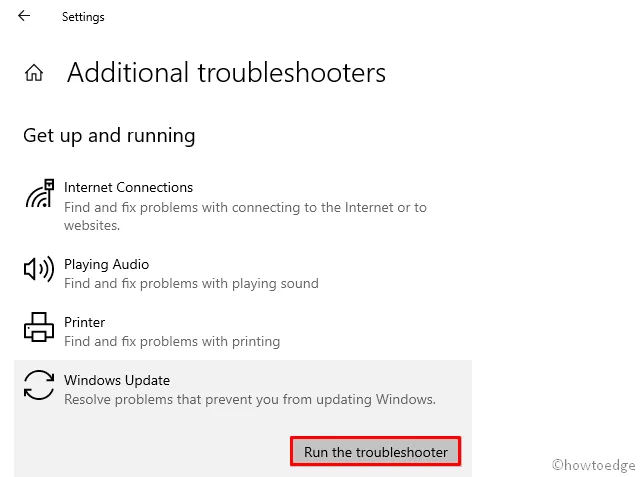
- Volg de instructies op het scherm om de overige stappen te voltooien.
- Nadat het probleem is opgelost, start u de pc opnieuw op , zodat de wijzigingen van kracht worden.
Meld u opnieuw aan op uw computer en controleer of u nu kunt upgraden naar het Windows 10 OS of niet. Zo niet, probeer dan de onderstaande suggesties:
2. Gebruik Systeembestandscontrole
Als u nog steeds het probleem 0xc1900403 ondervindt, kan dit komen door een corrupt bestand. Om corrupte bestanden te repareren of ontbrekende bestanden te corrigeren, kunt u de SFC-tool gebruiken. Hier leest u hoe u de SFC-scan op uw pc uitvoert:
- Typ de opdrachtprompt in het zoekvak (weergegeven op het bureaublad naast het Windows-pictogram)
- Klik met de rechtermuisknop op Opdrachtprompt en selecteer Als administrator uitvoeren.
- Wanneer het zwarte scherm verschijnt, typt u de opdracht
sfc/scannowen drukt u op de Enter -toets.
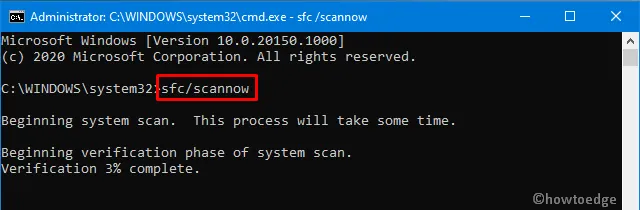
- Heb geduld en wacht tot het proces 100% voltooid is. Het hele proces duurt 15-20 minuten.
- Nadat dit proces is voltooid, start u uw systeem opnieuw op om de bovenstaande wijzigingen door te voeren.
3. DISM-scan uitvoeren
Als de Windows 10-image op de een of andere manier beschadigd raakt, kan dit ook de fout 0xc1900403 veroorzaken. Om dit op te lossen, moet u de DISM-opdracht uitvoeren met behulp van de volgende stappen:
- Klik met de rechtermuisknop op het Windows-pictogram en selecteer Windows Power Shell (Admin).
- Wanneer de UAC-pop-up op het scherm verschijnt, klikt u op Ja om toestemming te verlenen.
- Voer op de verhoogde console de onderstaande opdrachtregel uit:
DISM.exe /Online /Cleanup-image /Restorehealth
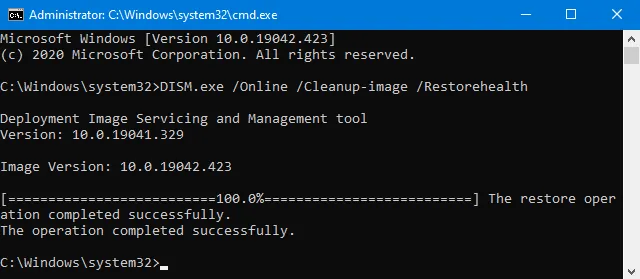
- Zodra dit voltooid is, sluit u PowerShell en start u uw systeem opnieuw op.
Meld u opnieuw aan op uw apparaat en kijk of dit helpt bij het updaten van Windows.
4. Wis de softwaredistributiemap
Als u deze fout nog steeds niet verhelpt, is de Windows Cache-map mogelijk de echte boosdoener. Als u deze map lange tijd niet hebt leeggemaakt, opent u de Software Distribution-map en verwijdert u alle inhoud. Zorg er echter voor dat u eerst de essentiële Windows-services uitschakelt. Gebruik hiervoor de volgende stappen:
- Druk op de toetsen Windows + R om het dialoogvenster Uitvoeren te starten.
- Typ “cmd” in het tekstveld en druk tegelijkertijd op de toetsen Ctrl + Shift + Enter.
- Wanneer de opdrachtprompt in beeld komt, voert u deze codes één voor één uit:
net stop wuauserv
net stop bits
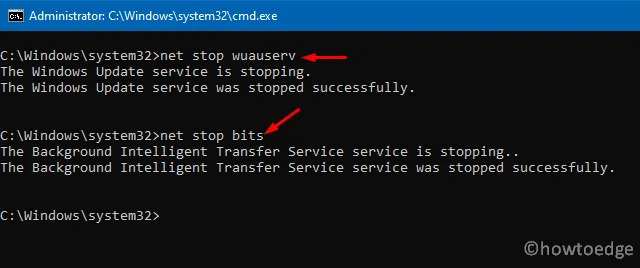
- Wanneer de prompt het bericht weergeeft – “Windows Update Service is succesvol gestopt”, ga dan naar de onderstaande locatie –
C:\Windows\SoftwareDistribution
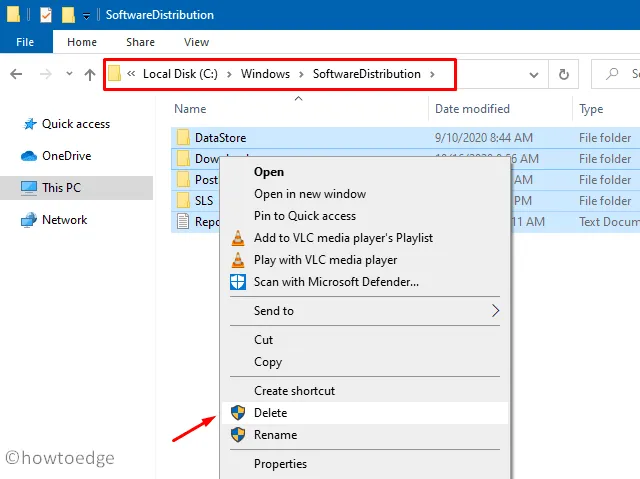
- Druk op CTRL + A om alle bestanden in deze map te selecteren en te verwijderen.
- Nadat u de Windows cache-map hebt gewist, moet u ervoor zorgen dat u de services start die u onlangs hebt gestopt, zoals Windows Update en BITS. Gebruik hiervoor deze codes:
net start wuauserv
net start bits
- Start ten slotte uw pc opnieuw op, zodat de wijzigingen van kracht worden bij de volgende aanmelding.
Ik hoop dat de bovenstaande oplossingen u helpen om de Windows-foutcode 0xc1900403 te overwinnen. Als de fout blijft bestaan, kunt u de eerder gemaakte herstelpunten gebruiken of Windows 10 schoon installeren. Laat het ons weten in het commentaargedeelte als u problemen ondervindt bij het proberen van de bovenstaande oplossingen.
Hoe los ik fout 0x8007000d op?
Net als 0xc1900403 is 0x8007000d ook een updategerelateerd probleem en u kunt dit probleem oplossen door de onderstaande oplossingen te volgen:
- Problemen met Windows Update oplossen
- Probeer SFC/DISM
- Updatecomponenten resetten
Als deze fout nog steeds verschijnt tijdens het updaten van Windows, noteer dan de update die in behandeling is en bezoek Microsoft’s Update Catalog. Plak het genoteerde KB-nummer in het zoekveld en druk op Enter.
Er verschijnt een lijst met overeenkomende resultaten op het bureaublad. Kies degene die overeenkomt met uw systeemarchitectuur en klik op de knop Downloaden. Klik op de bovenste link om het installatiebestand te downloaden.
Nadat de download is voltooid, dubbelklikt u op het installatiebestand (.msu-bestandsindeling) om de update-installatie te starten. Hier is een gedetailleerd overzicht van hoe u handmatig in behandeling zijnde updates op uw computer kunt installeren.


Geef een reactie